Como filtrar e consultar minhas vendas?
Aprenda, de forma simples e direta, tudo o que você precisa saber para realizar a rotina de filtros e consultas com assertividade e autonomia.
Aplicando Filtros no menu “Vendas”
Acesse o menu lateral direito e clique na opção “Vendas”.
Na página de vendas, clique no botão “Filtros”.

Utilize os campos disponíveis para refinar sua busca com base nos seguintes critérios:
Status do pedido:
Pago: Vendas com o pagamento confirmado.
Aguardando pagamento: Pagamento ainda não concluído (ex.: Pix gerado, mas não pago ainda).
Não pago: Pix expirado.
Recusado: Vendas onde o cartão informado para pagamento foi recusado.
Estornado: Vendas reembolsadas pelo lojista.
Chargeback: Reembolso solicitado pelo cliente junto à bandeira do cartão, com valor em disputa.
Método de pagamento:
Cartão
Pix
Boleto
Dados do consumidor:
Nome
E-mail
Telefone/Celular
CPF
Dados do cartão:
Primeiros 6 dígitos
Últimos 4 dígitos
Após inserir as informações de filtro, clique em “Aplicar”
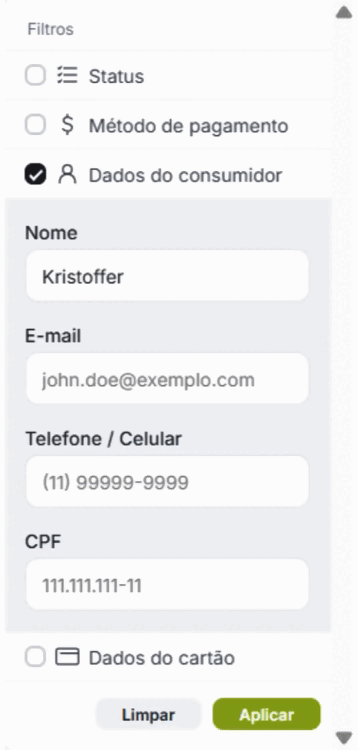
Pronto!! A plataforma irá realizar busca e retornar as vendas que se enquadram nos requisitos de filtro aplicados.
Consultando mais detalhes sobre a venda
Nesta primeira tela, você já pode consultar algumas informações prévias, como o ID da compra, Nome do cliente, Forma de pagamento, produto vendido e o Status do pagamento.

Os status que você poderá encontrar são:
Pago: Vendas com o pagamento confirmado.
Aguardando pagamento: Pagamento via Pix ou boleto gerado, mas ainda não confirmado.
Não pago: Pix expirado ou boleto não pago dentro do prazo.
Cancelado: Cartão de crédito recusado pela adquirente ou antifraude.
Estornado: Reembolso processado pela plataforma.
Chargeback: Reembolso feito pela operadora do cartão, após contestação do cliente.
Para consultar mais informações sobre a venda, clique no ícone de visualização a direita da tela.

Na tela de detalhes da venda, você poderá visualizar todas as informações relacionadas à transação, organizadas nos seguintes blocos:
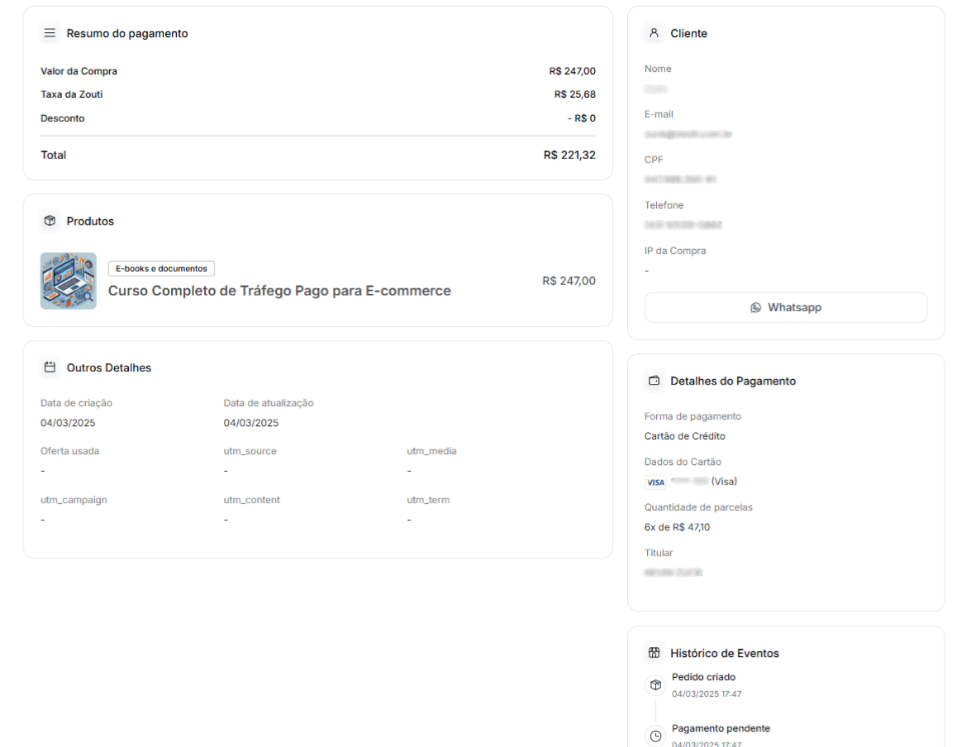
Resumo do Pagamento
Valor da compra: Total bruto da transação.
Taxa Zouti: Valor retido pela plataforma, calculado como porcentagem sobre o total da compra.
Desconto: Valor aplicado em condições promocionais, caso existam.
Total: Valor líquido a ser creditado na carteira do lojista.
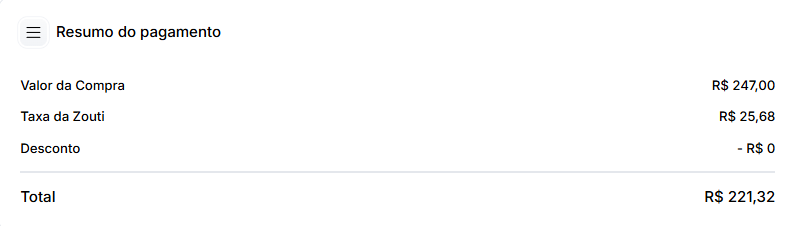
Cliente
Nome
E-mail
CPF
Telefone
IP da compra
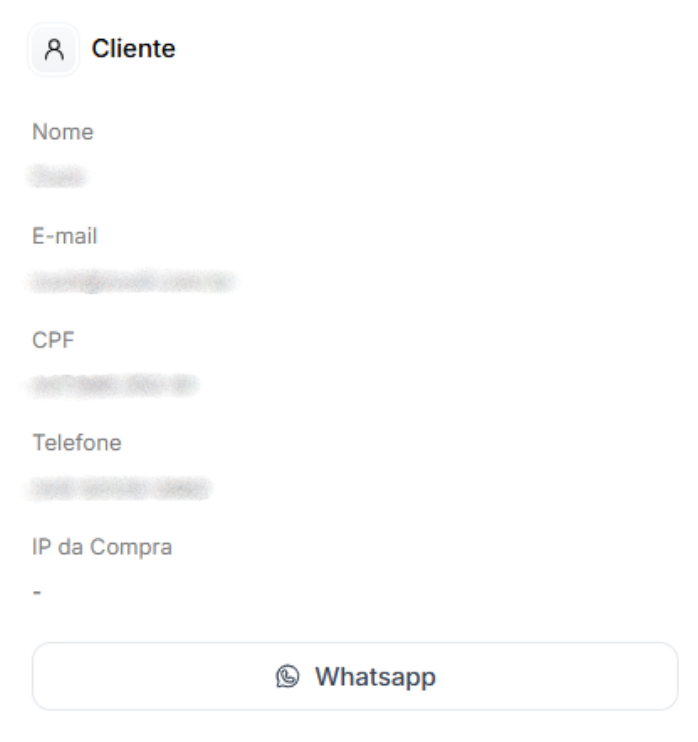
Atalho para WhatsApp: Clique no botão de “Whatsapp” disponível para iniciar uma conversa diretamente com o cliente via Whats, utilizando o número informado na compra.
Produtos
Listagem detalhada dos itens incluídos na venda.
Detalhes do Pagamento
Forma de pagamento (Cartão, Pix, Boleto, etc.)
Dados do cartão (primeiros 6 e últimos 4 dígitos)
Quantidade de parcelas
Nome do titular do cartão
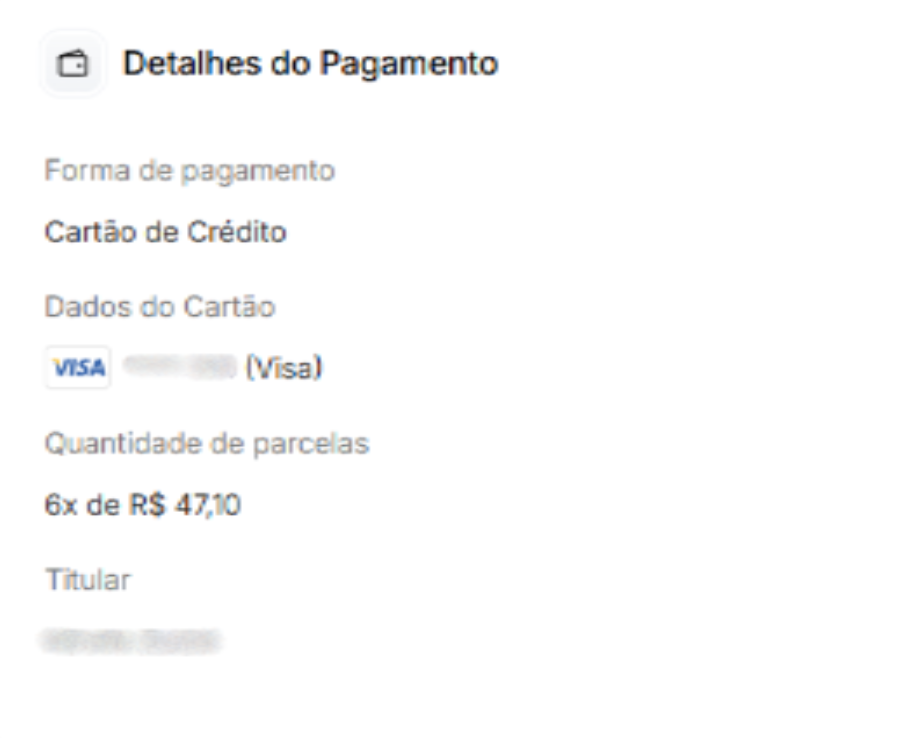
Histórico de Eventos
Linha do tempo completa com todos os eventos da transação, desde a criação do pedido até ações como confirmação de pagamento, reembolsos, cancelamentos, entre outros.
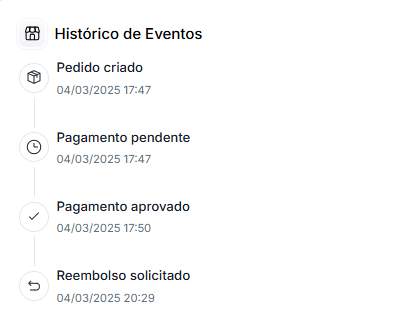
Outros Detalhes
Data de criação: Data em que a venda foi criada na plataforma.
Data de atualização: Data do último evento registrado na venda.
Pronto!! Agora você domina a filtragem e consulta de suas vendas! 

Explore mais ferramentas da página de detalhes da venda:
Explorando o reembolso através dos detalhes da venda
Aprenda a realizar um reembolso diretamente da aba de visualização dos detalhes da venda.
Como buscar o comprovante de reembolso de uma venda?
Aprenda neste artigo, como gerar o comprovante de reembolso de uma compra de forma fácil e ágil.
Esta resposta foi útil?
😞
😐
😁